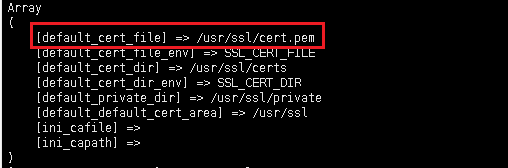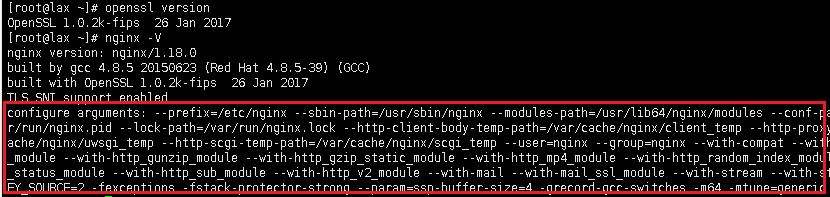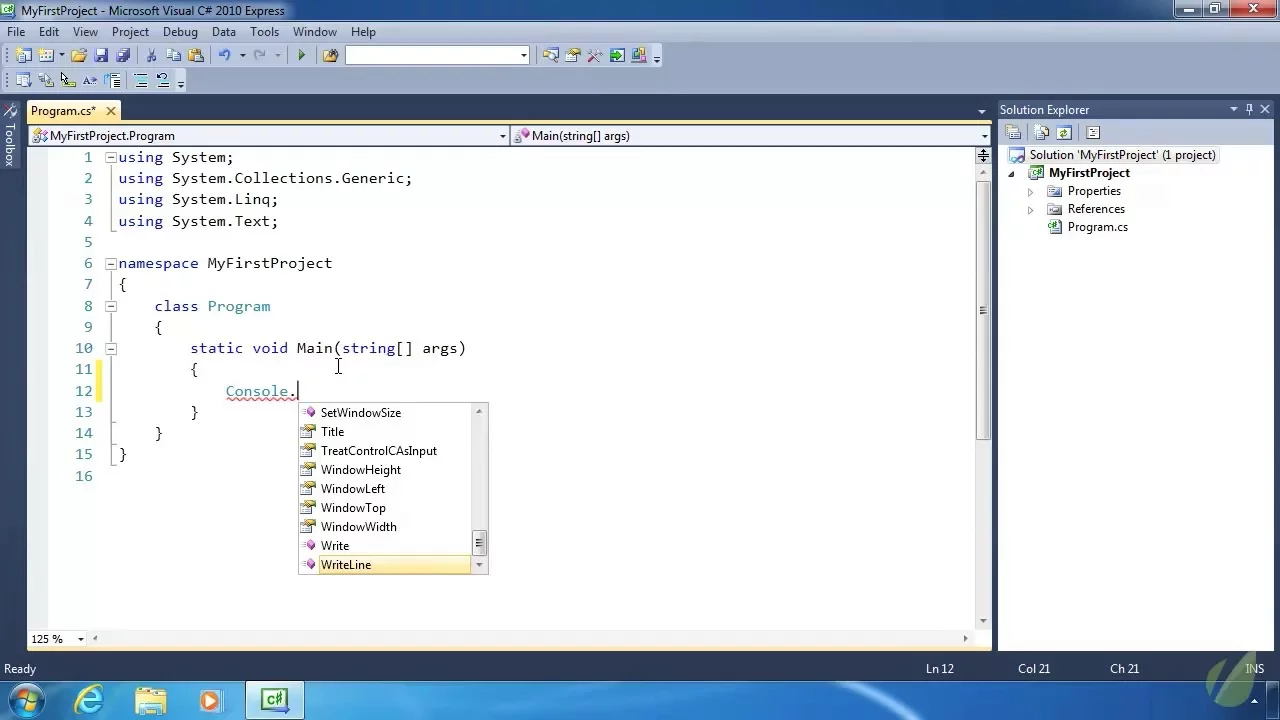使用 NGINX 官方源安装,启动程序发现 Systemd 中存在报错:Can't open PID file /var/run/nginx.pid (yet?) after start: No such file or directory
● nginx.service - nginx - high performance web server
Loaded: loaded (/usr/lib/systemd/system/nginx.service; disabled; vendor preset: disabled)
Active: active (running) since Thu 2020-12-10 03:35:04 MSK; 8s ago
Docs: http://nginx.org/en/docs/
Process: 9226 ExecStop=/bin/kill -s TERM $MAINPID (code=exited, status=0/SUCCESS)
Process: 9229 ExecStart=/usr/sbin/nginx -c /etc/nginx/nginx.conf (code=exited, status=0/SUCCESS)
Main PID: 9230 (nginx)
CGroup: /system.slice/nginx.service
├─9230 nginx: master process /usr/sbin/nginx -c /etc/nginx/nginx.conf
└─9231 nginx: worker process
Dec 10 03:35:04 vm228965.u83712.kvm.centos.7.64 systemd[1]: Stopped nginx - high performance web server.
Dec 10 03:35:04 vm228965.u83712.kvm.centos.7.64 systemd[1]: Starting nginx - high performance web server...
Dec 10 03:35:04 vm228965.u83712.kvm.centos.7.64 systemd[1]: Can't open PID file /var/run/nginx.pid (yet?) after start: No such file or directory
Dec 10 03:35:04 vm228965.u83712.kvm.centos.7.64 systemd[1]: Started nginx - high performance web server.
原因是Nginx 启动时 PID 文件并未生成,导致文件无法读取
知道问题如何产生,自然就有了解决办法。在 /usr/lib/systemd/system/nginx.service 中添加如下语句即可,作用是在执行可执行文件前等待 0.1s 。
ExecStartPost=/bin/sleep 0.1添加后 /usr/lib/systemd/system/nginx.service 如下:
[Unit]
Description=nginx - high performance web server
Documentation=http://nginx.org/en/docs/
After=network-online.target remote-fs.target nss-lookup.target
Wants=network-online.target
[Service]
Type=forking
PIDFile=/var/run/nginx.pid
ExecStartPost=/bin/sleep 0.1
ExecStart=/usr/sbin/nginx -c /etc/nginx/nginx.conf
ExecReload=/bin/kill -s HUP $MAINPID
ExecStop=/bin/kill -s TERM $MAINPID
[Install]
WantedBy=multi-user.target
然后重新加载配置、启动
systemctl daemon-reload
systemctl restart nginx问题修复。